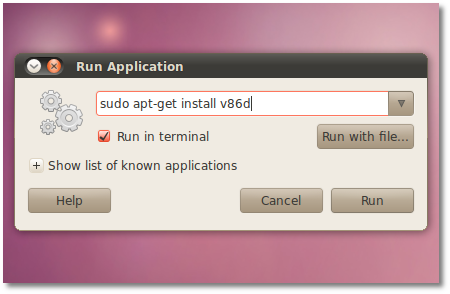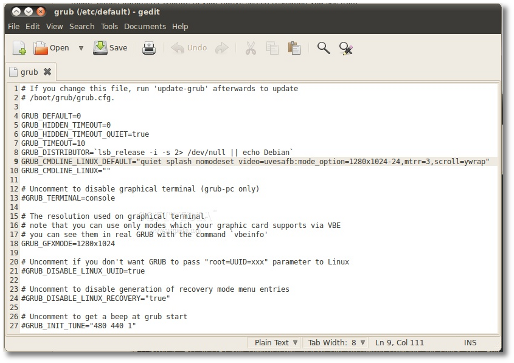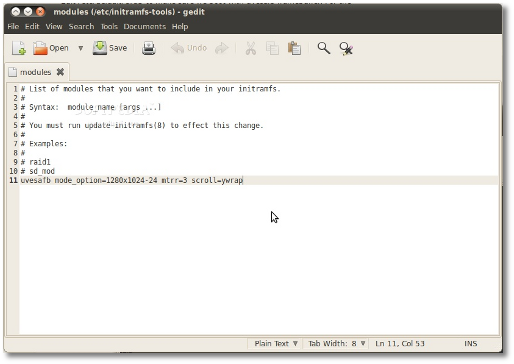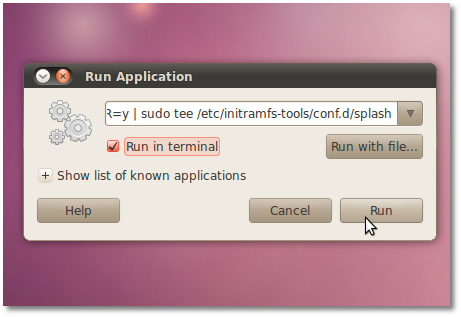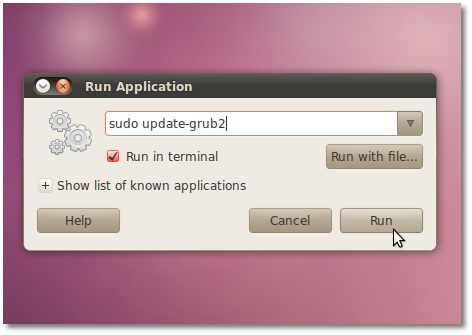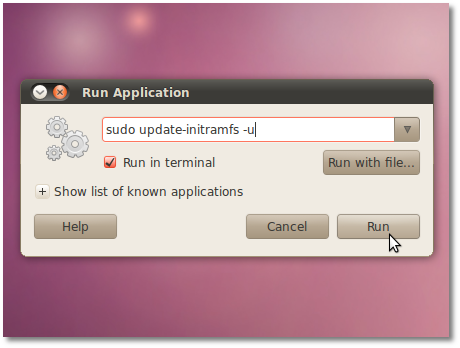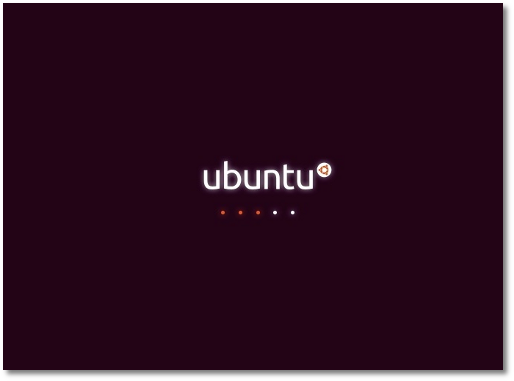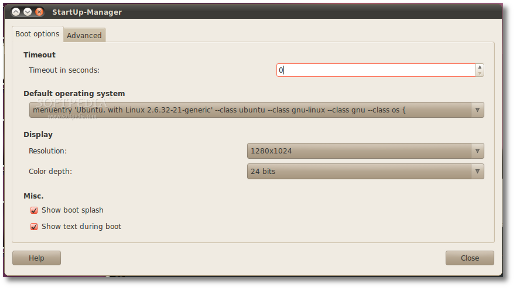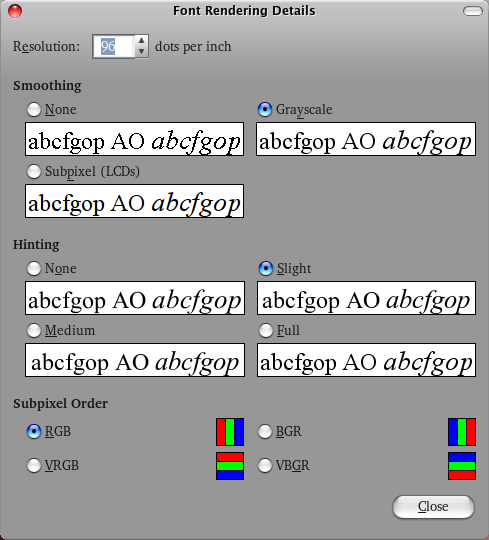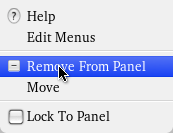Unduh Super Cepat Menggunakan lftp
Hanya dengan sedikit perintah di terminal dan program lftp, kita sudah mendapatkan sebuah pengelola unduhan dan penggegas unduhan (terjemahan versi saya sendiri dari download manager dan download accelerator) yang cepat/mampu memanfaatkan seluruh kapasitas lebar pita (bandwidth) yang anda miliki. Saya sudah merasakan sendiri kehebatan program Linux yang satu ini, bahkan saat pengelola unduhan lain hanya mampu menggenjot kecepatan antara 1KB/s s.d. 10KB/s lftp mampu mendapatkan kecepatan diatas 50KB/s. Tapi harap diingat bahwa semua aktivitas internet lain dapat terganggu karena perkakas yang satu ini.Okelah, tanpa berpanjang cerita lagi berikut ini perintah lftp dengan opsinya yang biasa saya gunakan untuk menyedot lebar pita di kantor.lftp -c "pget -c -n 100 http://blankon.cbn.net.id/blankon10022005-1.0.iso"Penjelasan:
- lftp -c: opsi -c berarti kita memanggil perintah tertentu yang didukung oleh lftp, perintah dimasukkan dalam tanda kutip ganda
- pget: perintah ini untuk mendapatkan sebuah berkas dengan banyak koneksi sekaligus
- -c: opsi -c pada pget berguna untuk melanjutkan unduhan
- -n 100: opsi ini memberitahu pget untuk menggunakan koneksi sebanyak 100, manual pget sendiri mengatakan bahwa opsi ini akan sangat mempengaruhi koneksi secara keseluruhan
Karena perkakas ini sangat rakus lebar pita maka ada baiknya jika rekan-rekan menggunakannya secara bijaksana agar tidak mengganggu koneksi internet di jaringan. Saya pribadi biasanya menjalankan perintah ini saat akan pulang dari lab pada malam atau sore hari.
Sumber: adibaskom.co.cc
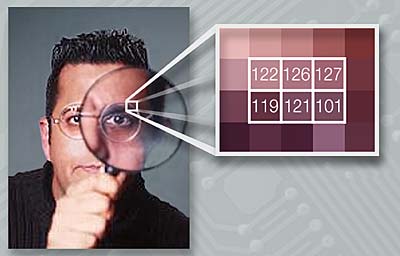 Steganografi adalah teknik yang digunakan untuk menyembunyikan berbagai data dalam berbagai jenis gambar dan file audio dengan tidak merubah karakteristik dasar dari file atau gambar. Untuk kali ini saya menggunakan aplikasi STEGHIDE. Steghide adalah utiliti untuk steganografi.
Steganografi adalah teknik yang digunakan untuk menyembunyikan berbagai data dalam berbagai jenis gambar dan file audio dengan tidak merubah karakteristik dasar dari file atau gambar. Untuk kali ini saya menggunakan aplikasi STEGHIDE. Steghide adalah utiliti untuk steganografi.
Fitur termasuk:
* Kompresi data tertanam
* Enkripsi data tertanam
* Menanamkan checksum untuk meng-verifikasi integritas data ekstrak
* Dukungan untuk JPEG, BMP, WAV dan file AU
Bagaimana mengintall Steghide di Ubuntu?
Buka terminal ketikkan :
$apt-get install steghide
atau Anda bisa menggunakan Synaptic Package Manager, cari dan install steghide
Penggunaan Dasar :
$ steghide embed -cf riza.jpg -ef pesan.txt
Enter passphrase:
Re-Enter passphrase:
embedding "pesan.txt" in "riza.jpg"... done
Perintah ini akan menanamkan pesan.txt file ke dalam file picture.jpg dengan memasukkan password (passphrase) terserah Anda. Setelah Anda telah menanamkan data pesan.txt seperti yang ditunjukkan di atas dan Anda dapat mengirim file riza.jpg untuk orang yang Anda tuju.
Untuk mendapatkan informasi file yang sudah digabungkan tadi :
$ steghide info riza.jpg
"riza.jpg":
format: jpeg
capacity: 3.1 KB
Try to get information about embedded data ? (y/n) y
Enter passphrase:
embedded file "riza.txt":
size: 11.0 Byte
encrypted: rijndael-128, cbc
compressed: yes
Sekarang, bagaimana cara meng-ekstak file tersebut ?
Terlebih dahulu Anda harus ingat password saat file itu dijadikan satu.
$ steghide extract -sf riza.jpg
Enter passphrase:
wrote extracted data to "pesan.txt".
Nah, sekarang Anda atau teman Anda bisa membaca membaca pesan.txt hasil ekstrak tadi. Selamat berkirim-kiriman pesan rahasia :-D
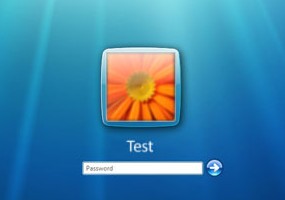






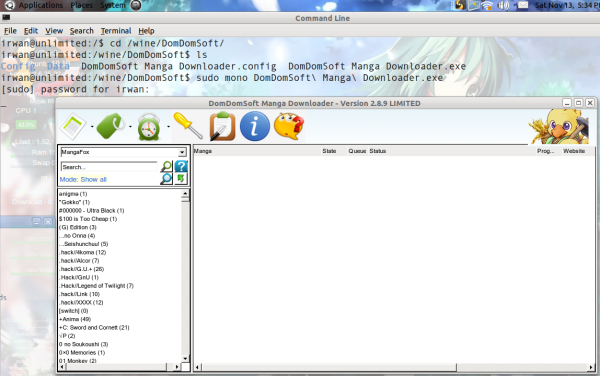





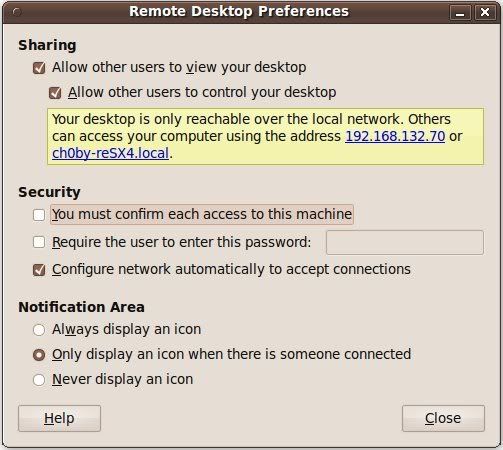
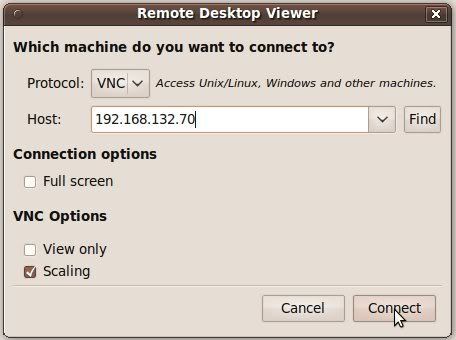
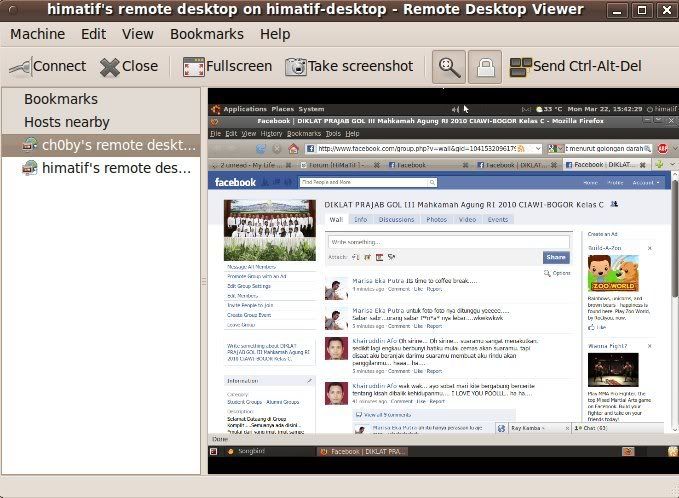





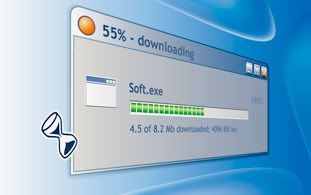 Wget adalah salah satu alat yang sangat berguna yang tersedia secara default saat kita menginstall Ubuntu. Wget digunakan untuk download berbagai media dari internet. Jadi kita tidak perlu install lagi program untuk download, cukup Anda gunakan Wget, Anda dapat melakukan banyak hal menggunakan wget. Penggunaan dasar adalah untuk men-download file dari internet. Untuk menggunakan Wget Anda cukup membuka Terminal (
Wget adalah salah satu alat yang sangat berguna yang tersedia secara default saat kita menginstall Ubuntu. Wget digunakan untuk download berbagai media dari internet. Jadi kita tidak perlu install lagi program untuk download, cukup Anda gunakan Wget, Anda dapat melakukan banyak hal menggunakan wget. Penggunaan dasar adalah untuk men-download file dari internet. Untuk menggunakan Wget Anda cukup membuka Terminal (